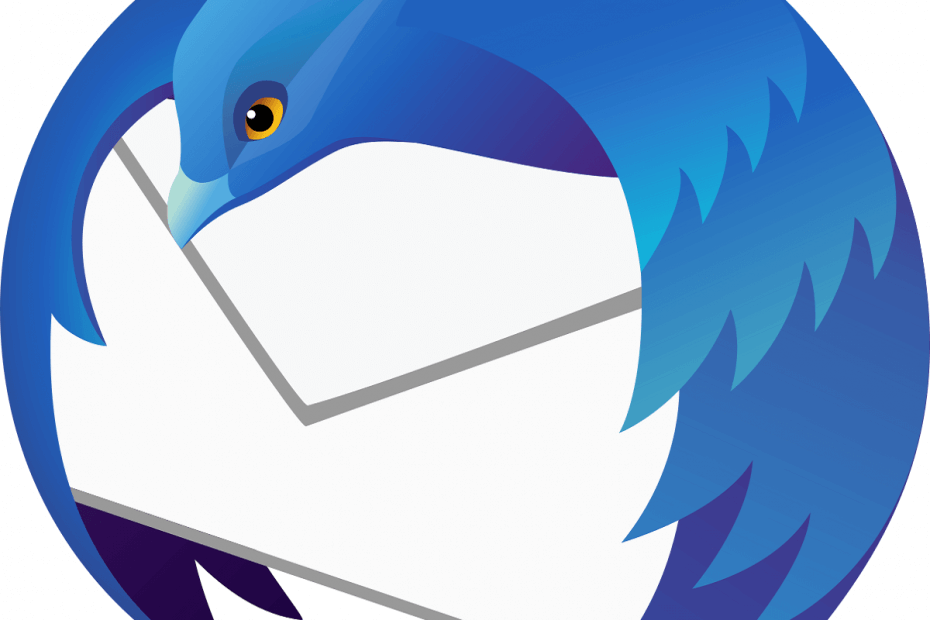
Ta programska oprema bo popravila pogoste napake računalnika, vas zaščitila pred izgubo datotek, zlonamerno programsko opremo, okvaro strojne opreme in optimizirala vaš računalnik za največjo zmogljivost. Zdaj odpravite težave z računalnikom in odstranite viruse v treh preprostih korakih:
- Prenesite orodje za popravilo računalnika Restoro ki je priložen patentiranim tehnologijam (patent na voljo tukaj).
- Kliknite Zaženite optično branje najti težave s sistemom Windows, ki bi lahko povzročale težave z računalnikom.
- Kliknite Popravi vse za odpravljanje težav, ki vplivajo na varnost in delovanje vašega računalnika
- Restoro je prenesel 0 bralci ta mesec.
Thunderbird je med najbolj priljubljenimi e-poštnimi odjemalci, ki so na voljo za računalnike s sistemom Windows. V zadnjem času nekateri uporabniki poročajo, da Thunderbird nenehno prosi za geslo med poskusom dostopa do njihovih e-poštnih računov. Vendar pa zadeva ni v odjemalcu Thunderbird, ampak se pojavi zaradi težave z
ponudnik e-poštnih storitev ali slaba konfiguracija Thunderbirda.Nekatere uporabnike redni pozivi za geslo precej motijo.
Vsakič, ko prosim mozila, da "dobi sporočila" ali da "pošlje" sporočilo, pri mojem prenosniku zahteva moje geslo, vendar to se pri mojem namizju ne zgodi, kolikor vidim, da so nastavitve enake na obeh strojih, ali pogrešam nekaj? Če mi lahko kdo pomaga, bi bil hvaležen.
Preberite spodnje rešitve po korakih.
Kako popraviti, da Thunderbird nenehno prosi za geslo?
1. Prosite Thunderbirda, da si zapomni vaše geslo
- Zaženite Thunderbird in se prijavite v svoj e-poštni račun.

- Na zaslonu za prijavo izberite »Zapomni si geslo« in kliknite Nadaljujte.
- Zaprite in znova zaženite Thunderbird in preverite, ali so izboljšave.
2. Uporabite programe za čiščenje datotek
- Zaženite Ccleaner in pojdite na »Po meri čisto« zavihek.
- Pojdi na Aplikacije zavihek in v Thunderbirdu preverite seznam elementov brskalnika, ki jih želite očistiti.
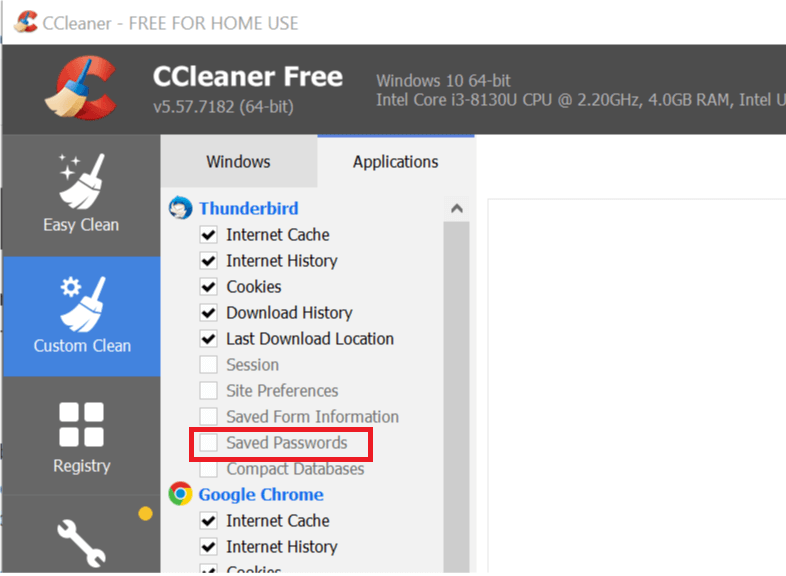
- Prepričajte se, daShranjeno geslo"Možnost je zasenčena.
Izhod Čistilec in zaženite Thunderbird. Preverite morebitne izboljšave.
Lahko pa Thunderbird dodate tudi na seznam izjem v CCleanerju. Tukaj je opisano, kako to storiti.
- Zaženite Ccleaner in pojdite na Opcije zavihek.
- Kliknite in razširite Izključi zavihek.
- Kliknite na Dodaj .

- Izberite "Mapa" pod Izključi in klikni Brskaj.
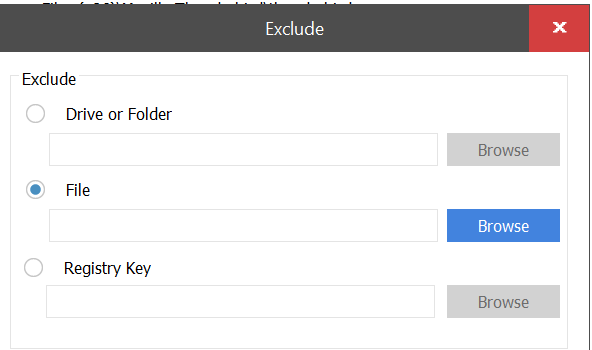
- Pomaknite se do C: -> Programske datoteke (x86) -> Mozilla Thunderbird in izberite »Thunderbird.exe«.
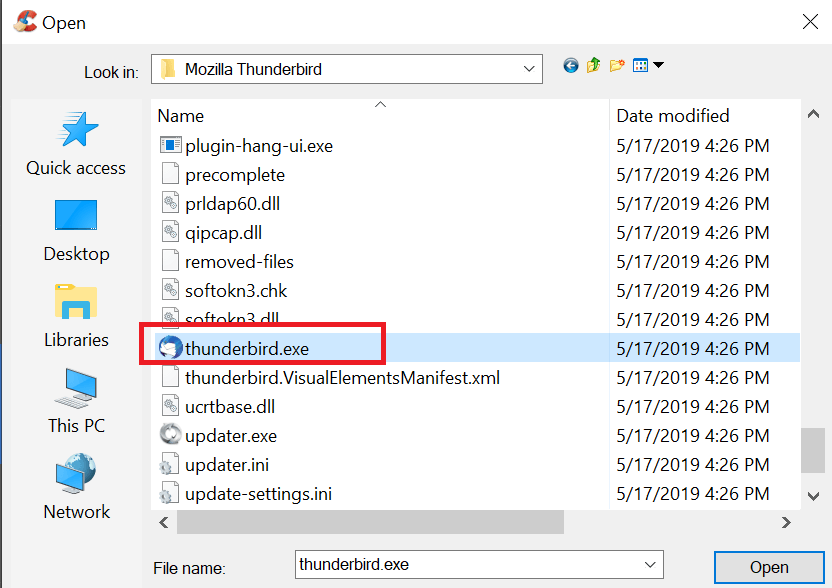
- Kliknite Odprto da Thunderbirda dodate na seznam izjem.
Znova zaženite računalnik in preverite morebitne izboljšave.
- Preberite tudi: 3 najboljši filtri za zaščito pred neželeno pošto za Thunderbird, da bo vaša mapa »Prejeto« čista
3. Odstranite in znova dodajte račun
Odstranite in znova dodajte geslo
- Zaženite Thunderbird.
- Kliknite na Orodja in izberite Opcije.
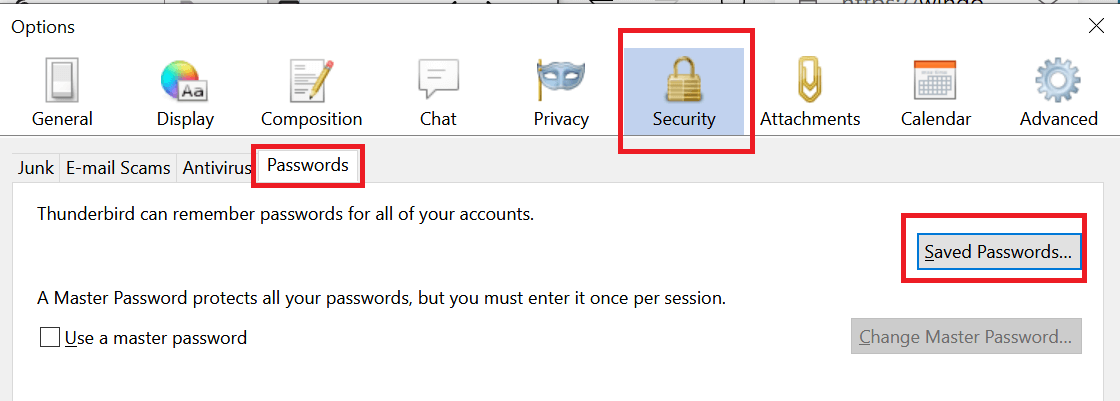
- Zdaj pa pojdi na Varnost in nato na Gesla zavihek.
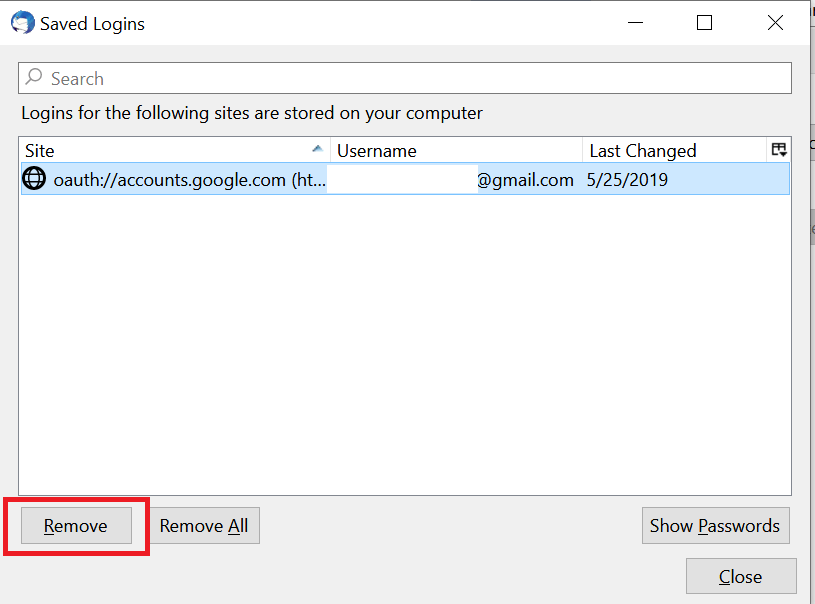
- Kliknite na »Shranjena gesla« .
- Izberite svoj e-poštni račun s težavo in kliknite na Odstrani .
Zaprite in znova zaženite Thunderbird. Vnesite geslo za prijavo in preverite "Zapomni si geslo" možnost.
Če težava ni odpravljena, poskusite odstraniti in znova dodati račun.
- V Thunderbirdu pojdite na Orodja in izberite »Nastavitve računa".
- V desnem podoknu izberite problematični e-poštni račun.
- Na dnu kliknite Dejanja računa in izberite Odstrani račun.
- Kliknite Da nadaljevati.
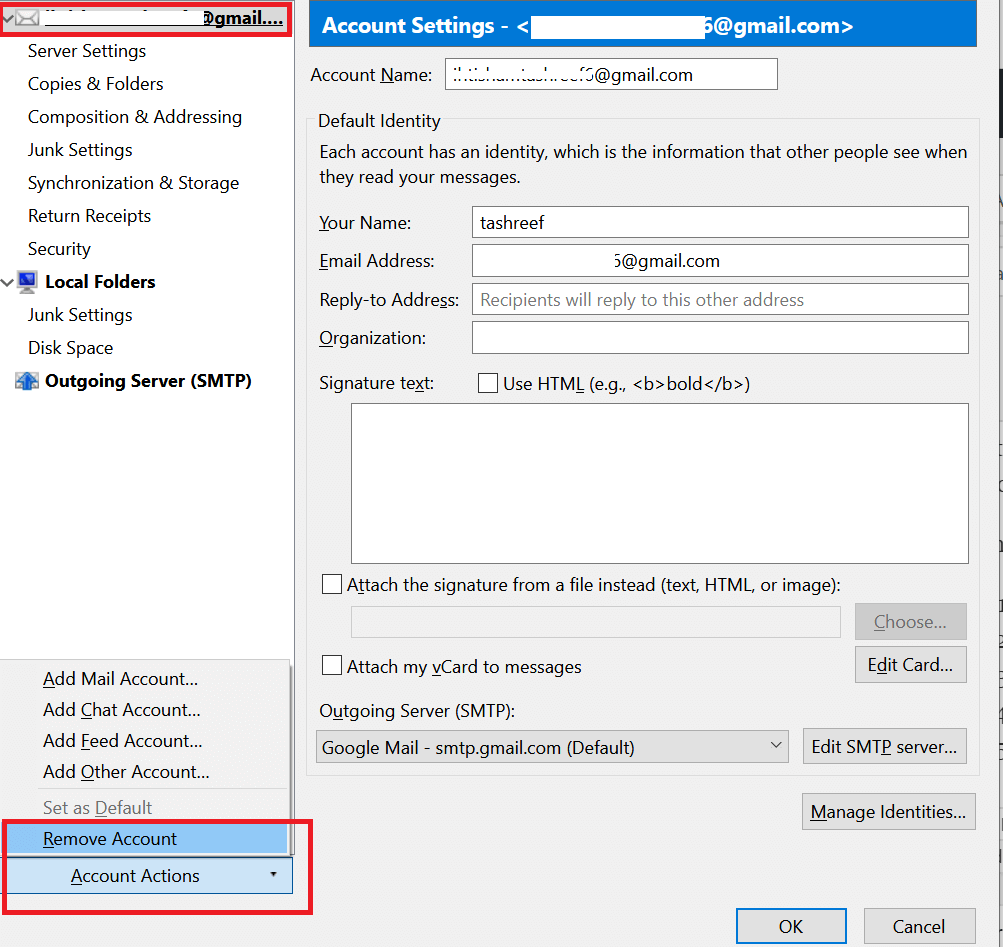
- Zaprite in znova zaženite Thunderbird.
- Spet pojdi na Orodja> Nastavitve računa.
- Kliknite na Dejanja računa in izberite »Dodaj poštni račun “.
- Vnesite poverilnice za e-pošto in preverite možnost »Zapomni si geslo«.
4. Začasna vprašanja
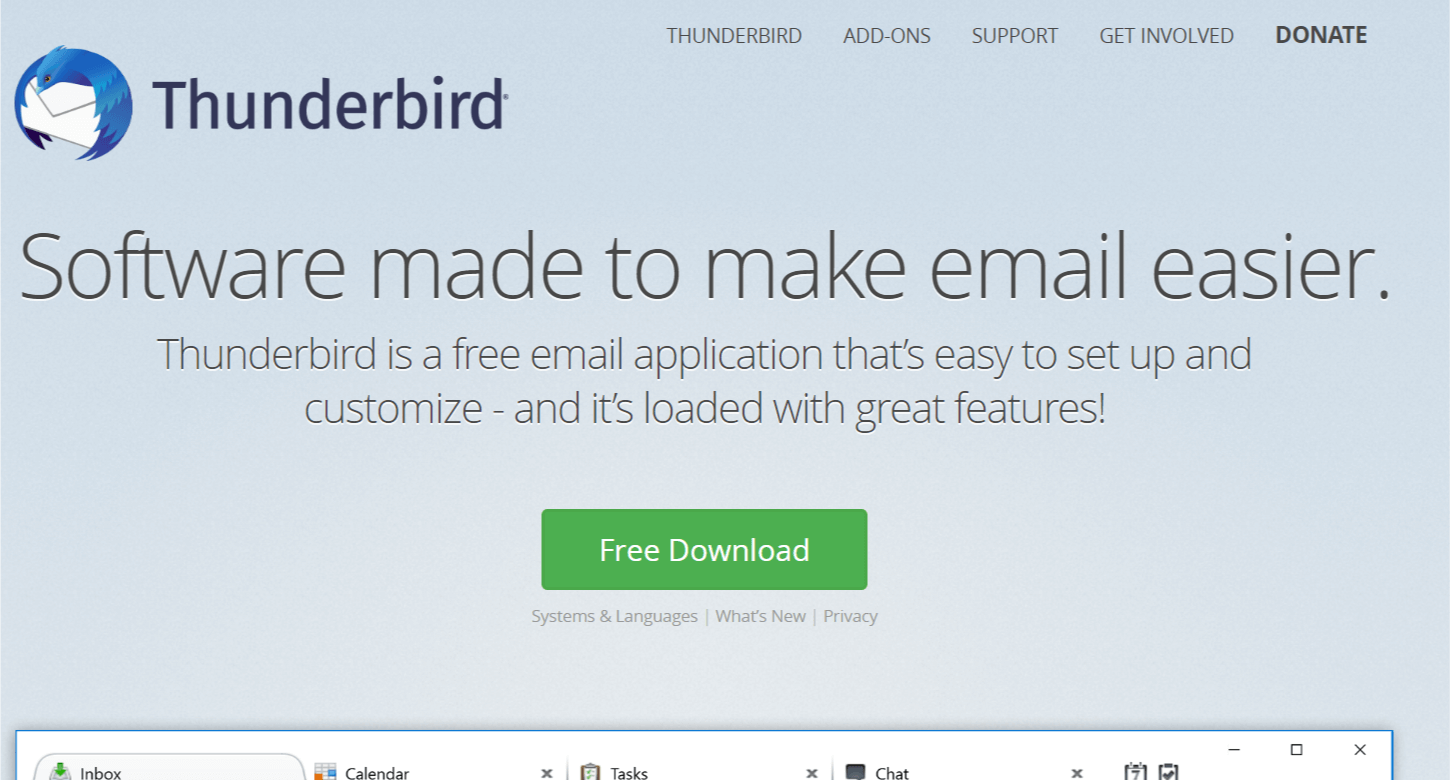
Če se zdi, da nič ne deluje, bi lahko šlo le za težavo, povezano z omrežjem. Medtem se za vsak slučaj obrnite na svojega ponudnika e-poštnih storitev, če želite vedeti, ali težava izvira iz njihovega konca.
POVEZANE ZGODBE, KI SO VAM Všeč:
- 5+ najboljših protivirusnih programov za Yahoo Mail za zaščito e-pošte
- 4 najboljša programska oprema za iskanje e-pošte za leto 2018
- 5 najboljših šifriranih e-poštnih programov za zaščito vaših podatkov [seznam 2018]
 Še vedno imate težave?Popravite jih s tem orodjem:
Še vedno imate težave?Popravite jih s tem orodjem:
- Prenesite to orodje za popravilo računalnika ocenjeno z odlično na TrustPilot.com (prenos se začne na tej strani).
- Kliknite Zaženite optično branje najti težave s sistemom Windows, ki bi lahko povzročale težave z računalnikom.
- Kliknite Popravi vse odpraviti težave s patentiranimi tehnologijami (Ekskluzivni popust za naše bralce).
Restoro je prenesel 0 bralci ta mesec.
![Mozilla Thunderbird se ne bo odprla v sistemu Windows 10 [FULL FIX]](/f/998b5de7fb3fe4208b6702cb138fa0a2.jpg?width=300&height=460)

